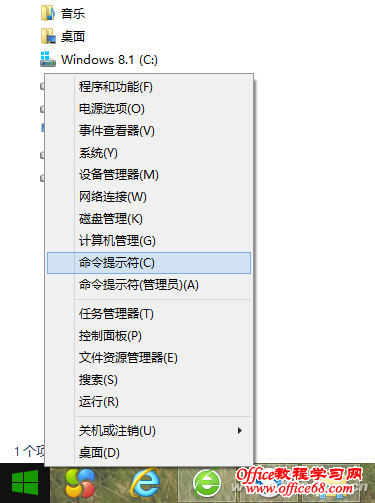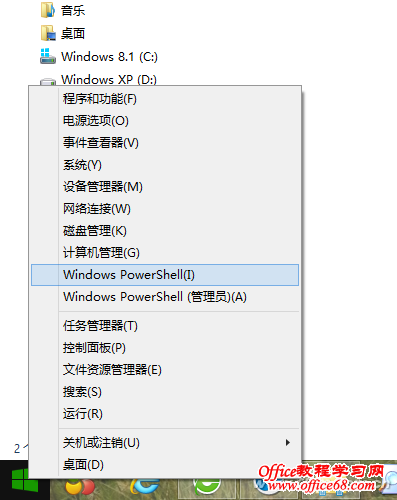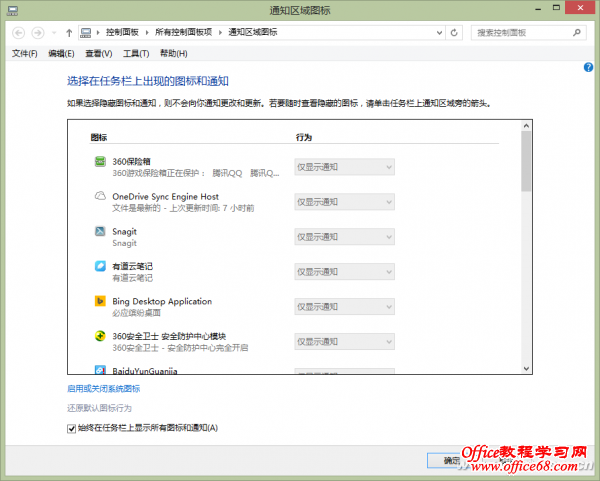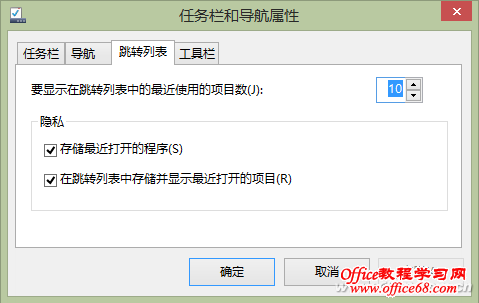|
Windows 8.1的出现,为不同需求的人创设了更方便的条件。这不光是体现在最明显的两种用户界面上,更体现在Windows使用过程的每一个环节。看了下面的技巧,你会恍然大悟——原来Windows 8.1还可以这样用! 1. 控制菜单 菜鸟大师两相宜 右键单击Windows 8.1开始按钮,你会发现,系统在弹出的快捷菜单中为用户提供了两种进入命令提示符的选项(含管理员模式和普通用户模式),这为以命令行的方式控制Windows提供了方便(图1)。但是,随着Windows技术的发展,许多Windows高手更愿意使用比命令提示符更为强大的PowerShell模式窗口来执行命令,控制Windows。那么,对于这些高级用户来说,可否将PowerShell命令添加到开始菜单的快捷项目当中呢?
01 鼠标右击任务栏空白处,选择快捷菜单“属性”命令,启动到“任务栏和导航属性”窗口,点击“导航”选项卡,选中“当我邮件单击左下角或按下Windows键+X时,在菜单中将命令提示符替换为Windows PowerShell”复选框,确定之后,再回到开始按钮看右键菜单。是不是已经变成大师模式的选项了(图2)?
02 2. 桌面办公 磁贴界面靠边站 Windows 8.1默认界面为平板娱乐用,如果用平板电脑或触摸玩具台桌电脑则比较方便。但是,不少人每天进入Windows后要在桌面办公,如何才能让办公族每天开机一步到位进入桌面,而不用执行切换操作来进入桌面呢? 我们只需在“导航”属性窗口中,选择“当我登录或关闭所有屏幕上的所有应用时,转到桌面而不是开始屏幕”复选项,然后应用并确定即可(图3)。
03 小提示: 选择了该选项后,当你在桌面上需要执行一些Windows商店中的应用,应用执行完毕之后,也会自动返回到桌面环境,而不是转换到磁贴桌面。可以说这也是微软为桌面用户着想的一个具体体贴表现。 3. 纯粹桌面 不单是隐藏桌布 懒人总是将图标堆到桌面上顺手拈来,而有清洁嗜好者则更希望桌面只有一张唯美图片。如何打造唯美干净桌面,不光是隐藏桌面草草了事。除了将桌面图标统统搬到任务栏后隐藏桌面图标外(方法详见本刊第13期P35《巧设无图标桌面》),将任务栏隐藏起来,将系统托盘上的图标尽可能多地隐藏起来也很必要。隐藏任务栏可通过右击任务栏空白处并选择“任务栏”标签下的“自动隐藏任务栏”来完成,系统托盘图标的隐藏通过通知区域“自定义”按钮进入设置具体项目(图4)。
04 小提示: 如果不甘心用别人的图片做桌面,那么还可将个人的数码照片定制为主题显示。具体方法详见本刊第13期文章《微软主题天天换》。 4. 需求不同 隐私去留要看人 自己的电脑总是希望用过的程序或文档能留有痕迹以便下次再用时便于进入,而多人共用的电脑则不希望留有任何痕迹并能自动消除。如何因人而异进行个性设置?通过任务栏和导航属性窗口,选择“跳转列表”选项卡,在“隐私”框下,通过对两项选择的去留来满足两类用户的需求(图5)。
05 |